유용하고 사용하기 쉬운 MP4 압축기 [비교 포함]
편집과 공유가 어려울 정도로 큰 MP4 비디오 파일로 어려움을 겪고 계신가요? MP4 압축기가 이 문제를 해결해 줄 수 있습니다. FPS와 비트레이트 측면에서 화질 저하가 걱정되시나요? 적합한 MP4 압축기를 선택하면 화질을 유지하면서 시간을 절약할 수 있습니다. 이 글에서는 이 두 가지 핵심 요소를 기반으로 몇 가지 실용적인 MP4 압축기를 추천합니다.
가이드 목록
가장 효율적이고 고품질의 MP4 압축기 1위 상위 2개 Freemake 비디오 변환기 - 일괄적으로 자유롭게 MP4 축소 상위 3개 HandBrake – 오픈 소스이지만 사용하기 어려운 MP4 압축기 상위 4개 FFmpeg – 유연하지만 복잡한 MP4 압축기 상위 5개 포맷 팩토리 - 고급 기능이 없는 MP4 압축기 최고의 6가지 VideoProc Converter AI – AI 가속 MP4 압축기 상위 7개 Zamzar – 빠른 애프터 서비스 응답 MP4 압축기 최고의 8개 FreeConvert – 통합 API 지원이 포함된 온라인 MP4 압축기 상위 9개 VideoSmaller – MP4 압축기는 품질을 유지하고 전문화합니다. 클리데오 탑 10 – 실용적이고 깔끔한 온라인 MP4 압축 프로그램 Clipchamp 상위 11개 - 편집 기능이 풍부한 온라인 MP4 압축기 상위 12개 무료 변환기 - 최대 파일 제한 MP4 압축기가장 효율적이고 고품질의 MP4 압축기 1위
간편한 MP4 압축기로서, 4Easysoft 총 비디오 변환기 완벽하게 호환됩니다. 압축 후 MP4를 고화질로 만들어 주는 비디오 향상 도구 등 다양한 도구가 포함되어 있습니다. FPS와 비트레이트를 손상시키지 않고 MP4 압축 품질을 극대화합니다. 내장 편집기를 사용하면 자유롭게 자르기, 프레임 속도, 비트레이트 등을 설정하여 MP4를 압축할 수 있습니다.

MP4에 대한 정확한 압축, 조정 가능한 프레임 속도 해상도 등이 있습니다.
압축된 비디오를 자르고 회전할 수 있는 풍부하고 강력한 도구입니다.
원본 비디오의 파일 크기 제한이 없습니다.
대용량 MP4 압축을 위해 GPU 가속을 지원합니다.
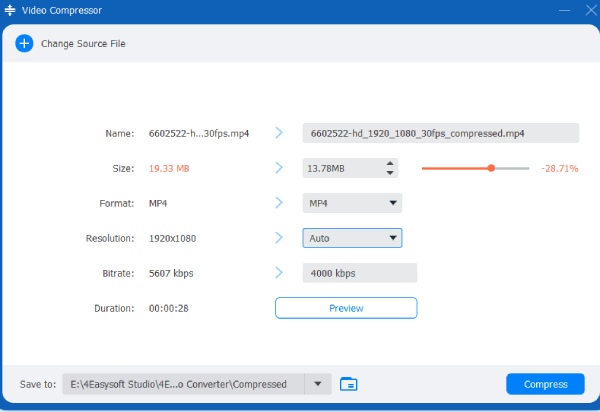
- 장점
- 압축 후에도 높은 품질을 유지합니다.
- 자르기와 편집을 한 번에 처리하는 기능입니다.
- 워터마크 등이 없는 빠른 압축
- MP4 등 1000개 이상의 포맷 입력 및 출력을 지원합니다.
- 단점
- 일괄 압축 기능이 없습니다.
상위 2개 Freemake 비디오 변환기 - 일괄적으로 자유롭게 MP4 축소
MP4 압축 프로그램 사용에 익숙하지 않다면 Freemake Video Converter를 사용해 보세요. 무료이며 다양한 출력 형식을 지원하고, 효율성을 높이기 위해 일괄 압축도 가능합니다. 페이지 구성이 명확하고 사용하기도 비교적 쉽습니다. 프레임 및 비트 전송률 설정과 오디오 코덱도 제공됩니다.
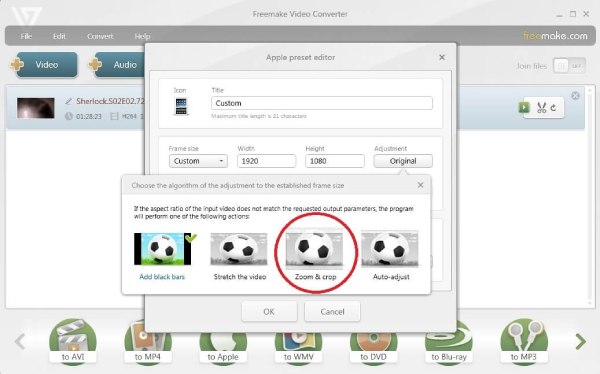
- 장점
- MP4의 일괄 압축을 지원합니다.
- 다양한 기기에 필요한 MP4 크기에 맞게 자동 조절을 지원합니다.
- 실용적인 편집 기능을 갖춘 명확하고 간단한 페이지입니다.
- 단점
- Windows 시스템만 지원합니다.
- 고급 기능을 사용하려면 3일을 기다려야 합니다.
- 비디오 출력에 워터마크가 표시될 수 있습니다.
상위 3개 HandBrake - 오픈 소스이지만 사용하기 어려운 MP4 압축기
MP4 압축 프로그램에 익숙하다면 HandBrake를 추천합니다. 다양한 압축 옵션을 제공하여 사용자가 해상도와 비트레이트 매개변수를 조정할 수 있습니다. 이를 통해 MP4 크기와 화질 간의 최적의 균형을 유지할 수 있습니다. H.264 및 H.265와 같은 고급 인코더를 지원하여 압축 후 고화질을 보장합니다. MP4를 일괄 압축할 수 있으며, 사용자가 압축 설정을 사용자 지정하여 파일을 세밀하게 제어할 수도 있습니다.
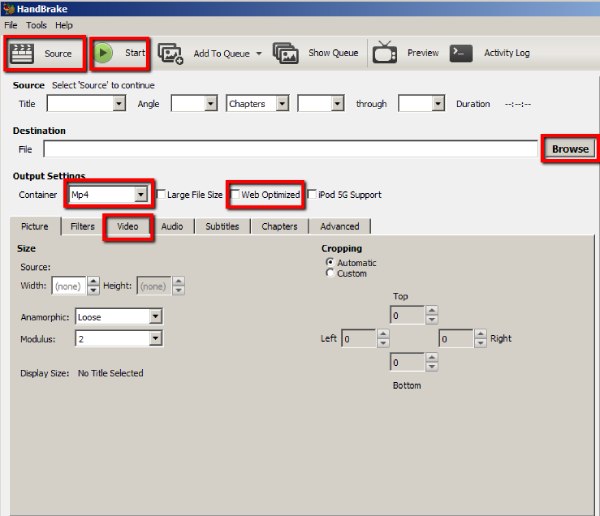
- 장점
- 고품질을 유지하기 위해 다양한 사전 설정 압축 구성을 제공합니다.
- CFR 및 VFR이 지원됩니다.
- MP4를 압축하기 위해 모든 기능을 자유롭게 사용할 수 있습니다.
- 단점
- 압축 속도가 느려서 시간이 오래 걸립니다.
- 운영이 복잡하고 초보자에게는 친화적이지 않습니다.
- 이미지 미리보기 기능이 없습니다.
FFmpeg 상위 4개 - 유연하지만 복잡한 MP4 압축기
FFmpeg는 초보자에게는 다소 어려운 명령줄 MP4 압축 프로그램입니다. 하지만 매우 유연하며 일괄 처리 및 자동화된 MP4 압축 작업을 위해 스크립트를 작성할 수 있습니다. 압축 매개변수를 사용자 지정하고, 해상도를 조정하고, 비트레이트를 제어하는 등 다양한 기능을 제공합니다. 또한, MP4를 포함한 거의 모든 포맷을 지원하는 광범위한 코덱을 지원하여 효율적인 압축을 지원합니다.
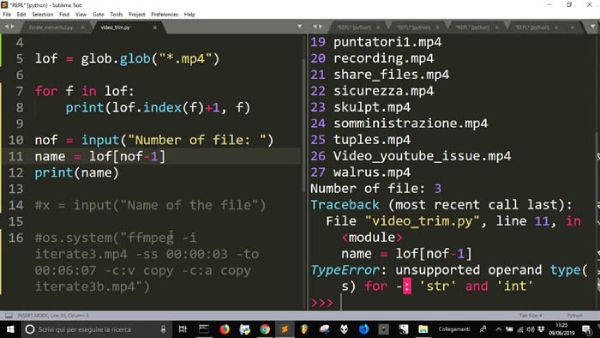
- 장점
- 비디오를 일괄 압축하고 자동 압축 스크립트를 설정합니다.
- 다양하고 세부적인 매개변수와 설정.
- 최신 비디오 인코딩 기술은 높은 품질과 작은 크기를 보장합니다.
- 단점
- 고품질 압축을 수행하면 속도가 느려집니다.
- RealMedia나 AVCHD와 같은 일부 고급 인코딩 형식을 지원하지 않습니다.
- 더 복잡하고, 매개변수를 조정하려면 전문적인 지식이 필요합니다.
상위 5개 포맷 팩토리 - 고급 기능이 없는 MP4 압축기
Format Factory는 MP4 압축 프로그램으로 사용하기 쉽고 직관적인 그래픽 사용자 인터페이스(GUI)를 갖추고 있습니다. 해상도, 프레임 속도, 비트 전송률 및 기타 매개변수를 조정하여 MP4 압축을 구현할 수 있습니다. 또한, 손상된 비디오 파일을 복구하고 부분적으로 손상된 비디오도 처리할 수 있습니다. Format Factory는 완전히 무료입니다.
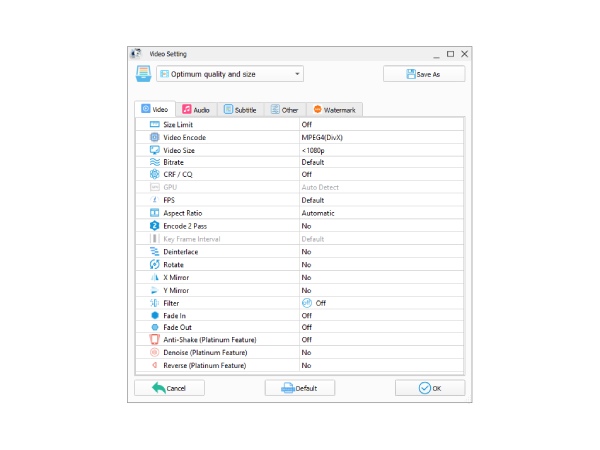
- 장점
- 사용하기 쉽고, 초보자에게도 적합합니다.
- 일괄 변환 및 압축을 지원합니다.
- 특정 손상된 파일을 복구할 수 있습니다.
- 단점
- 비디오 품질에 대한 세부적인 제어 등 일부 고급 설정이 부족합니다.
- 일부 특수 형식에 대한 지원은 전문 도구만큼 강력하지 않습니다.
- 압축 후에는 화질이 더 저하될 수 있습니다.
최고의 6가지 VideoProc Converter AI - AI 가속 MP4 압축기
VideoProc Converter AI는 MP4 압축에 탁월한 성능을 자랑하는 강력한 비디오 처리 소프트웨어입니다. 인공지능 기술과 기존 비디오 편집 기능을 결합하여 효율적인 압축 및 최적화를 제공합니다. 이 소프트웨어는 고화질을 유지하면서 파일 크기를 크게 줄이는 고급 압축 알고리즘을 탑재하고 있습니다. 간단하고 직관적인 인터페이스를 갖춘 VideoProc은 모든 수준의 사용자에게 적합합니다.
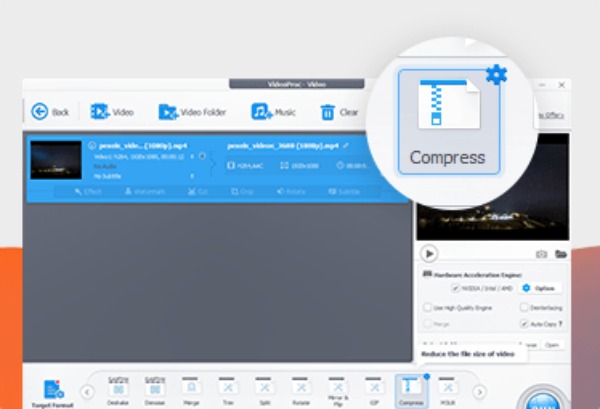
- 장점
- AI는 콘텐츠에 따라 자동으로 최상의 MP4 화질을 유지하고 압축을 최소화합니다.
- 간편한 "한번 클릭으로 압축" 기능을 제공합니다.
- AI가 영상 화질 향상에 도움
- 단점
- 고급 AI 기능을 사용하려면 비용을 지불해야 합니다.
- 모바일에서는 이용할 수 없습니다.
- 더 많은 시스템 리소스를 사용합니다.
- MP4 압축기 초보자에게는 다양한 편집 기능이 더 복잡합니다.
상위 7개 Zamzar - 빠른 애프터 서비스 응답 MP4 압축기
중간 크기의 비디오를 빠르게 압축해야 한다면 온라인 MP4 압축 프로그램인 Zamzar를 사용해 보세요. 인터넷에 연결되어 있기만 하면 데스크톱이나 모바일 등 어떤 플랫폼에서든 작동합니다. 플러그인이나 다운로드 파일이 필요 없으며, 과정이 간단하고 편리합니다. 또한, 강제 광고가 없고 사용자 인터페이스가 명확합니다.
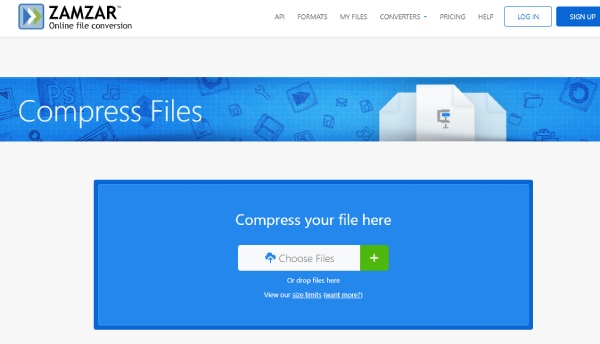
- 장점
- 지원되지 않는 파일 유형의 경우 팀에 문의하여 이메일을 통해 도움을 받으세요.
- 다양한 파일 형식을 지원합니다.
- 여러 개의 파일을 동시에 변환하고 압축할 수 있습니다.
- 단점
- 파일을 처리하기 위해 클라우드에 업로드하려면 개인정보 보호 문제가 발생합니다.
- 하루에 두 개의 MP4 비디오만 무료로 압축 지원합니다.
- 무료 버전은 단일 파일 크기에 제한이 있으며, 최대 400MB를 넘지 않습니다.
최고의 8가지 FreeConvert - 통합 API 지원이 가능한 온라인 MP4 압축기
VEED.IO는 강력한 API를 제공하는 온라인 MP4 압축 프로그램으로, 비디오 압축 기능을 애플리케이션이나 워크플로에 통합할 수 있도록 지원합니다. 비디오 압축을 자동화해야 하는 사용자에게 편리합니다. 인터페이스는 깔끔하고 정돈되어 있으며, 광고도 없습니다. 비디오 압축기 MP4를 포함한 다양한 압축 형식을 지원하고, 사용자가 클라우드에서 파일을 쉽게 가져와서 압축 결과를 클라우드에 저장할 수 있습니다.
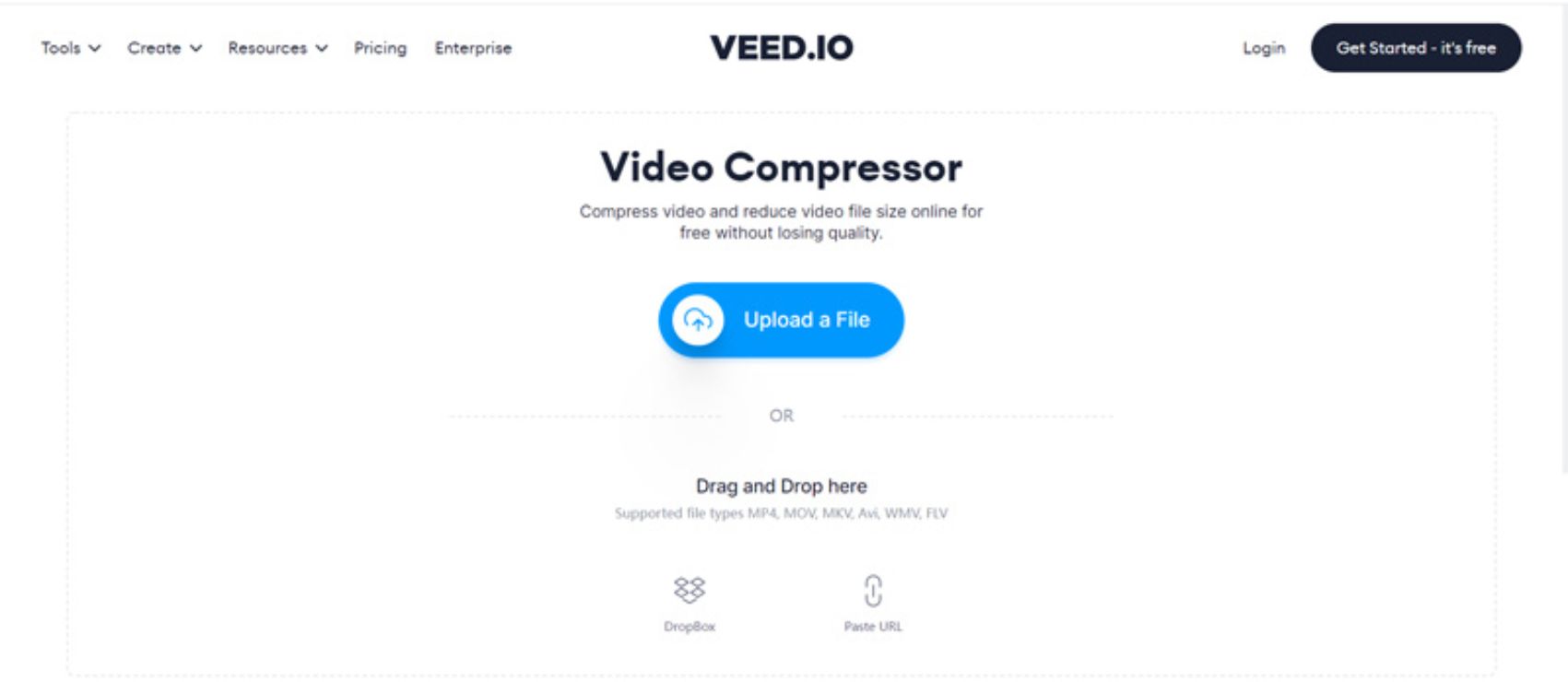
- 장점
- 최신 코딩 표준을 지원합니다.
- 특정 해상도 및 기타 매개변수를 조정하기 위해 더욱 정밀한 압축 제어 옵션을 제공합니다.
- 자동화된 일괄 처리 기능이 있습니다.
- 단점
- 하루에 최대 25개의 파일을 변환합니다.
- MP4 업로드 및 압축 속도는 네트워크 대역폭에 의해 제한됩니다.
상위 9개 VideoSmaller - MP4 압축기는 품질을 유지하고 전문화합니다.
MP4 압축에 중점을 둔 온라인 소프트웨어를 선호하신다면 VideoSmaller가 정답입니다. 비디오 압축을 위해 사용자가 계정을 등록할 필요가 없습니다. 압축은 MP4 형식에 집중되어 있어 일정 수준의 비디오 화질 저하 없이 작동합니다. VideoSmaller의 인터페이스는 간단하고 직관적이어서 전문 지식 없이도 비디오를 쉽게 업로드하고 압축할 수 있습니다.
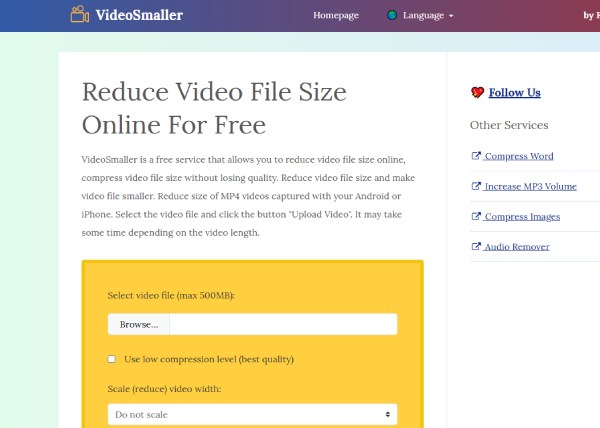
- 장점
- 간단하고 사용하기 쉽습니다.
- 무료 계정 등록이 필요하지 않습니다.
- 수량 제한은 없습니다.
- 단점
- 파일 크기는 500MB를 초과할 수 없습니다.
- 비디오 화질을 향상시킬 수 있는 도구가 없습니다.
- MP4를 편집하거나 자를 수 없습니다.
클리데오 탑 10 - 실용적이고 깔끔한 온라인 MP4 압축 프로그램
Clideo는 간단하고 깔끔한 인터페이스를 갖춘 MP4 압축 프로그램입니다. 화질 유지를 위해 해상도 및 기타 매개변수를 조정할 수 있을 뿐만 아니라, 자르기, 다른 포맷의 MP4 변환 등을 위한 위젯을 제공합니다. 또한, 초보자를 위한 이해하기 쉬운 사용자 가이드도 제공합니다.
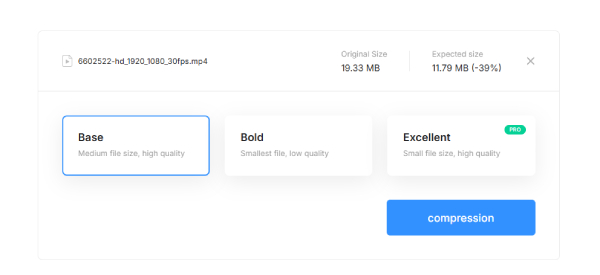
- 장점
- 압축이 더 빠릅니다.
- MP4, AVI, MOV 등 대부분의 인기 포맷을 지원합니다.
- 개인정보 보호를 위한 안전한 암호화.
- 단점
- 회전이나 자르기 등의 편집 클래스가 없습니다.
- 이 MP4 압축기의 품질은 전문 도구만큼 좋지 않습니다.
Clipchamp 추천 11선 - 편집 기능이 풍부한 온라인 MP4 압축기
Clipchamp는 MP4 변환 과정을 간소화하도록 설계된 강력한 무료 MP4 압축 프로그램입니다. 비디오 파일을 변환하고 캡처하는 기능도 제공합니다. 이 무료 MP4 압축 프로그램은 MP4, MOV 또는 AVI 파일 형식으로 저장된 비디오의 크기를 줄이고 기본 화질을 유지합니다. 또한, 압축된 MP4에 워터마크, 자막 등을 추가할 수 있는 강력한 편집 도구도 제공합니다.
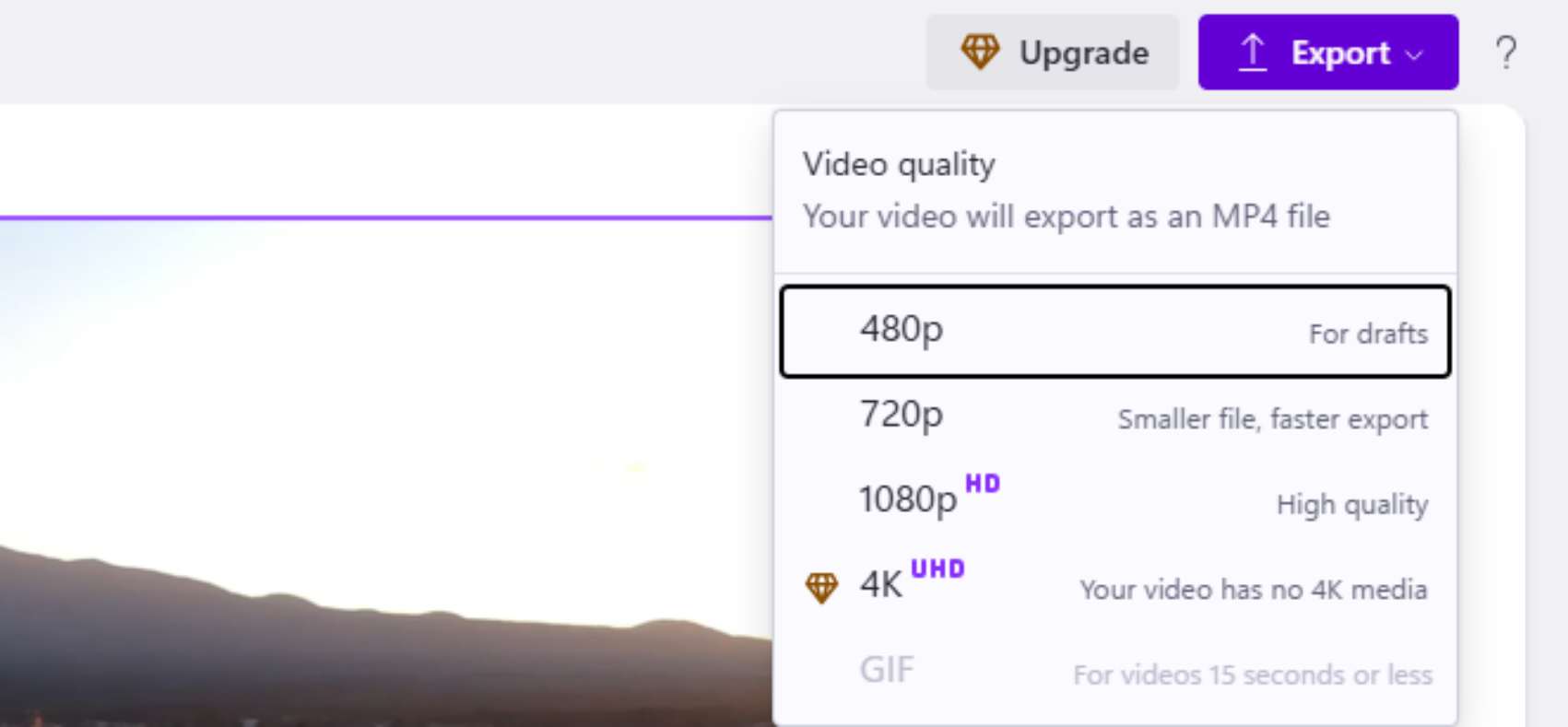
- 장점
- Chrome에서 빠른 일괄 처리를 제공합니다.
- 입력 파일 크기에 제한이 없습니다.
- 다양한 템플릿과 편집 도구를 제공합니다.
- 단점
- 압축은 고급 매개변수 설정이 없는 추가 기능일 뿐입니다.
- 지원되는 입력 형식은 제한적입니다.
상위 12개 무료 변환기 - 최대 파일 제한 MP4 압축기
FreeConverter는 최대 약 1.5GB의 온라인 MP4 압축 파일 크기를 지원하여 비디오 선택에 있어 더욱 유연한 환경을 제공합니다. H.265와 H.264 코덱 중 선택할 수 있으며, 대상 파일 크기, 비디오 화질 및 기타 세부 설정을 조정하여 압축률을 미세하게 조정할 수 있습니다.
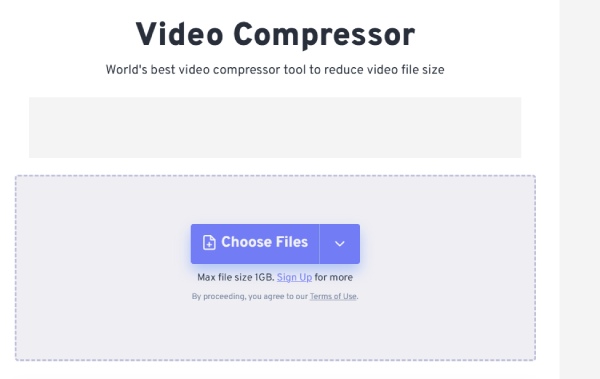
- 장점
- 최대 1.5GB의 MP4 파일을 무료로 변환하고 지원합니다.
- 빠른 변환 속도와 보장된 프레임 속도.
- 어떤 장비라도 MP4를 빠르게 압축하는 데 사용할 수 있습니다.
- 단점
- 일일 전환 수도 제한되어 있습니다.
- MP4 업로드 및 압축의 안정성은 네트워크에 따라 달라집니다.
결론
추천하는 상위 12개의 MP4 압축 프로그램. 필요에 따라 데스크톱 소프트웨어와 온라인 도구 중에서 선택할 수 있습니다. 고품질 압축과 빠른 처리가 필요한 경우, 4Easysoft 총 비디오 변환기 시도해 볼 만한 가치가 있습니다. 효율적이고 고품질의 압축 기능으로 기대 이상의 결과를 얻을 수 있으며, MP4 압축기를 사용하여 원활하게 압축할 수 있습니다.



